たまたまテレビでChromebookのCMを見たため、改めてChromebookの記事を書いてみようと思います。ちなみに見たCMはこちら。特徴が上手くまとめられていると思う。
さて、Chromebookを導入してはや半年が経過しようとしています。
僕が使っているのは、増税前の駆け込みでキャンペーンセール時に買った、HP Chromebook x360 14です。
半年くらい前からずっと公式ページではセールをやっていて、さすがに僕の持っているモデルは無理ですが、一つスペックの低いタイプであれば、6万円くらいで買うことが可能です。
HP Chromebook x360 14自体はChromebookの中でもハイスペックに分類されるPCであり、動作面で不便を感じたことはありません。それは買ってから今もずっとです。マジで優秀。
なので、ライトユーザーであれば、製品詳細にあるスーペリアモデルでも十分機能してくれるChromebookだと思っています。
それでは、最近僕がどのような用途で使っているかを書いていきたいと思います。
Chromebookでできること、僕がやっていること
Webブラウジング、動画視聴、音楽再生
普通の人がパソコンを使ってやるであろうことは、ほぼすべてと言っていいくらいできていますし、それがかなり快適なレベルで実現できています。
起動が爆速ということもあり、ストレスフリーで作業を開始できる点が良いですね。
ただ、ChromeOSという都合上、iTunesは使えませんし、マイクロソフトオフィス(エクセルとかパワポとか)も利用できません。そうしたツール依存の仕事をしている人の場合はChromebookは相性が悪い場合があるかと思います。
僕の場合はYoutubemusicやスプレッドシート等のオンラインで完結するGoogleサービスを使っているので、不便は感じていません。
うん、大抵の人がプライベートで使うパソコンはChromebookで事足りるんじゃないですかとマジで思っています。安くてコスパはかなり良いのは間違いない。
ブログの執筆
まさしく今もそうですが、Googleドキュメントを使ってブログを書いています。
ブログを書いていくにあたって、Chromebookはなかなかの適正を発揮してくれると思っています。
画像加工はPolarrというアプリを使って本当に簡単にですが、いじっています。
また、解説系の記事を書くときは、Googleスライドもなかなか役に立ちます。
あまり画質は良くないと思うのですが、僕はスライドで矢印や注釈を入れたものを作成し、それをキャプチャして画像として使っていたりします。
昔友人から、説明画像はパワポで作ると楽だよ、と言われたTipsを応用した感じですw
これも上手くGoogleのツールを活用すると、無料でしっかりしたものを用意することができるので、おすすめです。
これらはChromebookだからできる特有のことってわけでもないのですが、少なくともブロガーの人にとってはおすすめできるパソコンなのかなとは思っています。
ちなみに、よりブログの執筆環境を整えるのであれば、デュアルディスプレイにしてワイヤレスマウスとキーボードがあると、かなり世界が変わります。そこまで高い投資ではないと思うので、自宅用に用意してみては。
プログラミング学習
最近のChromebookでは、Linux(リナックス)を導入することができるため、できることがグッと広がります。
Chromebook で Linux(ベータ版)をセットアップする
特に最近人気のプログラミング言語、Pythonがデフォルトで使えるようなので、僕はプログラミング言語の学習としてもChromebookを使っています。
勉強中の身なので、どこまで実用的なことができるのかは、もっと詳しい人の記事とかを読んでいただければと思いますが、できないと思っていたプログラミング言語を扱うことも、Chromebookだけでできるのは大きな発見だったと思っています。
もちろん、学習用教材として使っているUdemyも利用できますよ!
Googleサービスで汎用性を広げる
Googleドライブを始めとして、スプレッドシート、スライド、ドキュメントなど、無料で使える便利なGoogleサービスを使うことでChromebookの活用の幅は広がります。
僕自身も、課題のアウトプットなどはこれらのツールを使いますし、ブログ書きもこれらのツールを活用することでスムーズになっている点がかなりあります。
正直、これらのツールをいかに使いこなせるかで、Chromebookの評価は変わってくると思っているところもあるくらいです。
その延長線上として、G Suit Marketplaceでも便利なアプリを追加することが可能です。例えば、マインドマップなんかもアプリを追加することで、利用できるようになります。
つまるところ、WindowsやMacのパソコンでもそうですが、用意されている環境をいかに使いこなせるかというので、そのパソコンの使い勝手もかなり変わってくるように思います。
Chromebookも、その利便性を活かしながら、こんなことってできないのかな、と調べていくと意外とできたりして、知らなかった活用方法を探っていくのも楽しみの一つだなあと最近感じています。
まとめ
買う前は、最低限の事を早くできるコスパの良いパソコン、という印象しかなかったChromebookですが、最近はかなり評価が変わってきて、初心者でも玄人でも色々な活用方法のある、ポテンシャルのあるパソコン、という見方をしています。
たまにMacbookとかも欲しくなるときがあるのですが、やりたいことはChromebookでできてしまい、しかも今がかなり快適なので、買い換える理由がないんですよね。
あくまで僕のやりたいことでの範囲内での話なのですが、下手するとMacの1/3以下の値段で買えるパソコンがMacでできることを代替できてしまっているのはすごいことだなあとつくづく感心しています。
それは、機能面でもそうですし、僕のChromebook x360 14はデザイン面でも所有欲を満たしてくれています。
最近は家電量販店にも特設コーナーができて、注目されてきているパソコンだと思っているので、気になる人はぜひ店頭でも触ってみてほしいと思います。



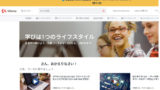

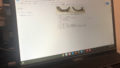
コメント